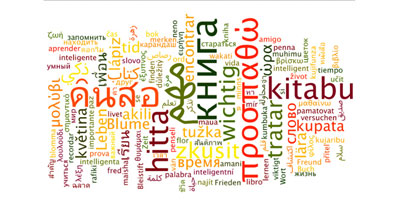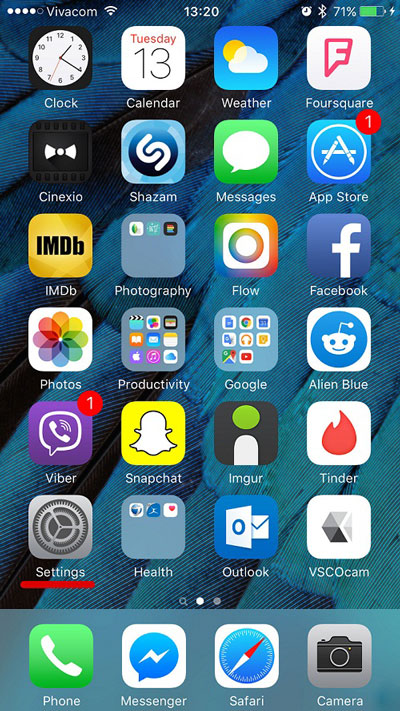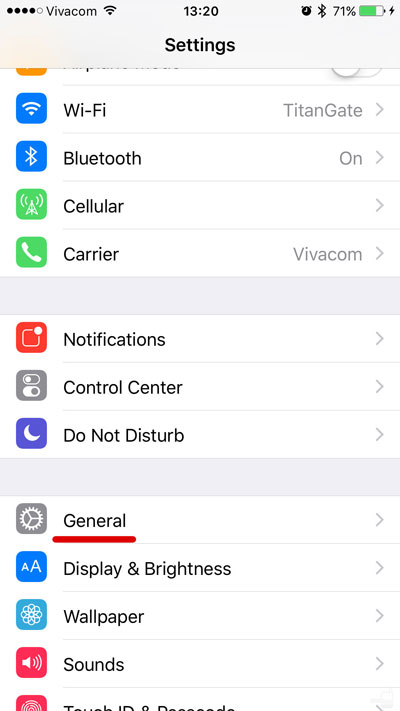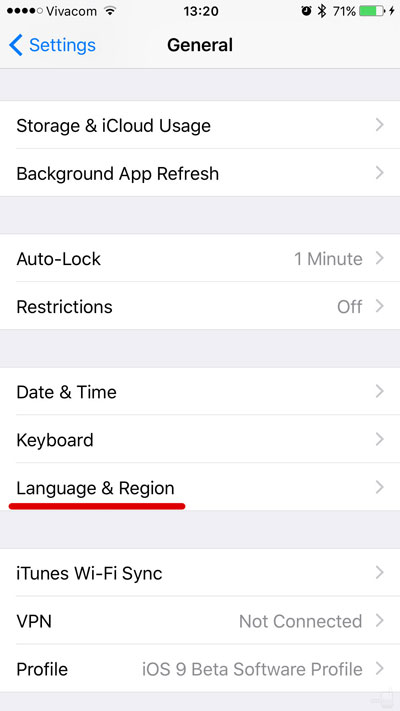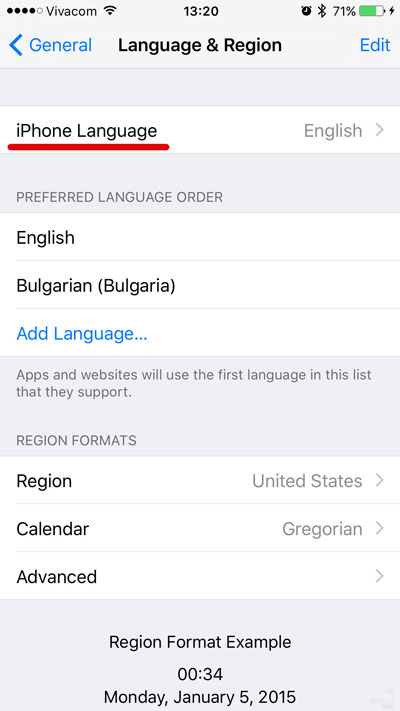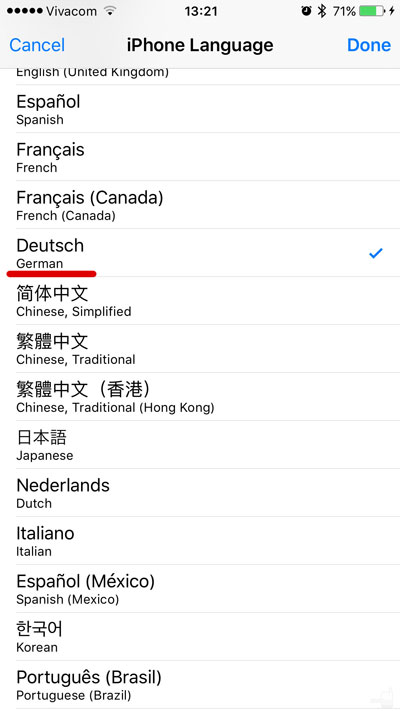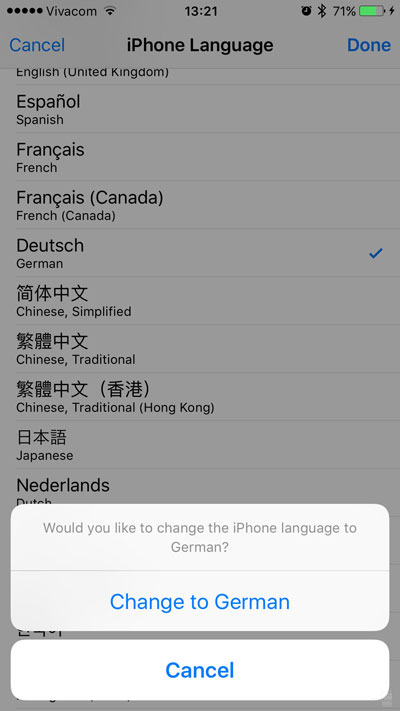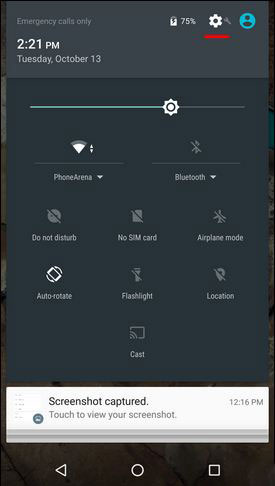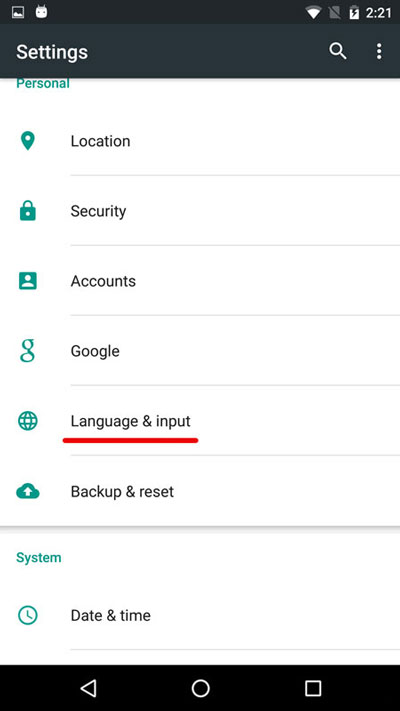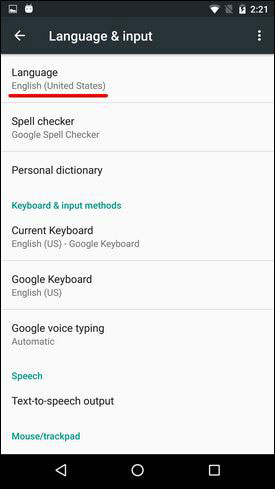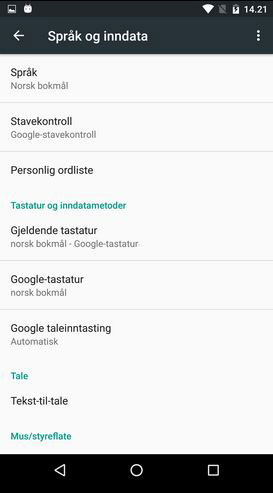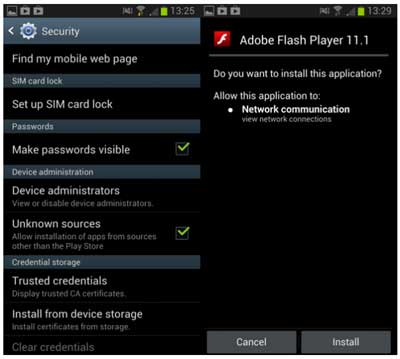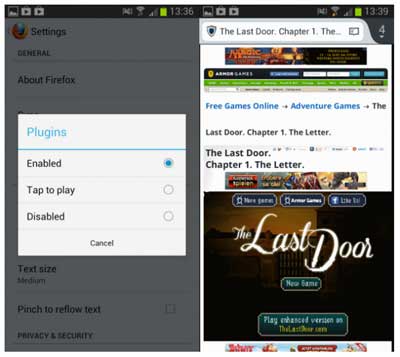دانش و فناوری
2 دقیقه پیش | گرفتن ویزای انگلیس در ایراناز زمانی که اخذ وقت سفارت انگلیس در تهران ممکن شد، بسیاری از مشکلات متقاضیان این ویزا نیز به فراموشی سپرده شد. اگر چه هنوز هم بعضی از متقاضیان این ویزا، به جهت تسریع مراحل ... |
2 دقیقه پیش | دوره مدیریت پروژه و کنترل پروژه با MSPپروژه چیست؟ پروژه به مجموعه ای از فعالیتها اطلاق می شود که برای رسیدن به هدف خاصی مانند ساختن یک برج، تاسیس یک بزرگراه، تولید یک نرم افزار و … انجام می شود. در همه پروژه ... |
چگونگی تغییر زبان در دستگاه اندرویدی یا آیفون
تغییر زبان در گوشی های اندرویدی
اگرچه زبان انگلیسی در دنیای قرن 21 یک زبان بین المللی محسوب می شود اما نباید 6500 زبان مختلف دیگر را فراموش کرد. البته شاید گوشی اندرویدی یا آیفونی شما از تمامی زبان ها پشتیبانی نکند اما توانایی انتخاب یک زبان مورد نظر را خواهید داشت.
برای مثال iOS تنها از 41 زبان پشتیبانی می کند و اندروید نیز به پشتیبانی از 73 زبان مختلف میپردازد که امکان انتخاب زبان موردنظر را آسان تر می کند.
حال در این بین سوالی پیش می آید که چگونه می توان زبان دستگاه خود را تغییر دهید؟ این عمل کار آسانی است اما روند آن در دستگاه های iOS و اندروید متفاوت می باشد.
بنابراین در ادامه می توانید با مشاهده راهنما به آسانی زبان دستگاه خود را تغییر دهید:
دستگاه iOS
1- به منظور هر گونه تغییر در رابط کاربری باید به قسمت تنظیمات مراجعه کرد.
2- سپس با ورود به تنظیمات قسمت General را انتخاب می کنیم.
تنظیمات گوشی های اندرویدی یا آیفونی
3- پس از مراجعه به قسمت General کافی است به بخش Language & Region ورود پیدا کنید.
4- برای تغییر زبان پس از ورود به Language & Region قسمت iPhone Language را انتخاب میکنیم.
تغییر زبان آیفون به زبان انگلیسی
5- با ورود به این بخش نام زبان های مختلفی را مشاهده می کنید که طبق نظر خود زبانی را انتخاب می کنید.
6- پس از انتخاب زبان دستگاه پرسشی از شما می کند که آیا می خواهید آیفون شما برای مثال به زبان انگلیسی تغییر کند؟ در نهایت شما با تایید زبان دستگاه خود را تغییر می دهید.
7- در پایان دستگاه شما کاملا به زبان انگلیسی می شود.
سیستم عامل اندرویدی:
اما انجام این کار در دستگاه اندرویدی متفاوت است و دستورالعمل زیر باید انجام گیرد.
1- ابتدا منوی تنظیمات سریع را با انگشت به سمت پایین کشیده و سپس به قسمت تنظیمات اصلی مراجعه می کنید.
2- سپس در قسمت تنظیمات به بخش Language & Region مراجعه کنید.
3- در قسمت Language & Region به بخش Language مراجعه نمایید.
4- با ورود به بخش Language اسامی بیش از 73 زبان مختلف را مشاهده خواهید کرد و روی هریک از زبان مورد نظر خود می توانید لمس کنید.
5- با انجام این روند دستگاه شما کاملا به زبان موردنظر تغییر پیدا می کند.
منبع:sobhanehonline.com
ویدیو مرتبط :
شارژ با سرعت دوبرابر آیفون و دستگاه اندرویدی
خواندن این مطلب را به شما پیشنهاد میکنیم :
چگونگی نصب و استفاده از فلش پلیر روی دستگاههای اندرویدی
حتما تا به حال یک بار از بازی های فلش استفاده کرده اید. بازی هایی که ممکن است تحت وب اجرا شوند. حتی اگر توجهی هم به این موارد نکرده اید، امکان ندارد که یک بار هم با فلش مواجه نشده باشید. چون فلش در اکثر وبسایت های اینترنتی وجود دارد. مثلا برای پخش ویدئو یا موزیک. حتی تبلیغات هم از طریق فلش پخش می شوند.
اما در دنیای موبایل قضیه به شکلی دیگری رقم می خورد. چون دو سیستم عامل بزرگ دنیای موبایلی یعنی اندروید و آی.او.اس به صورت پیشفرض از فلش استفاده نمی کنند. چون فلش به آسیب پذیری های زیادی متهم است و همچنین منابع زیادی را مصرف می کند و این کار باعث زودتر خالی شدن باتری دستگاه شما می شود.
شرکت ادوبی هم تصمیم گرفته که دیگر زیاد روی نسخه های مخصوص موبایل فلش پلیر کار نکند. اما این بدان معناست که استفاده از محتوایی که در وبسایت ها توسط فلش پخش می شود، امکانپذیر نخواهد بود. حتی دستگاه های اندرویدی جدید هم بدون فلش پلیر عرضه می شوند.
اما امروز قصد داریم به شما روش هایی را نشان دهیم که با استفاده از آن بتوانید از فلش هم در دستگاه اندرویدی تان استفاده کنید. گرچه ممکن است گاهی اوقات با محدودیت های مواجه شوید، ولی باز هم بهتر از نداشتن دسترسی کامل به محتوای فلش در وبسایت ها است.
نصب فلش رو اندروید
اگر به وبسایت گوگل پلی بروید، مشاهده خواهید کرد که دیگر فلش پلیر روی آن وجود ندارد. این بدان معناست که باید فلش پلیر را از سایت های دیگر دانلود کنید.
وبسایت ادوبی صفحه ای دارد که لیستی از تمام نسخه های فلش پلیر را در اختیار شما قرار می دهد. در صورتی که بخواهید می توانید هر نسخه ای از آن را دانلود کرده و روی دستگاه اندرویدی خود نصب کنید. البته توجه داشته باشید که وبسایت ادوبی به کاربرانی که با آی پی ایران وارد سایت شوند، اجازه دانلود نخواهد داد. پس می توانید از لینک پایان مطلب که بدون تحریم می باشد استفاده کنید. پس از دانلود فلش پلیر باید فایل APK آن را به دستگاه منقل کنید.
نکته: در صورتی که بخواهید برنامه ای را از خارج از گوگل پلی نصب کنید، باید ابتدا گزینهUnknown sources را درتنظیمات اندروید فعال کنید. برای این منظور باید به قسمت تنظیمات اندروید رفته و سپس بخش Security بروید. اکنون در قسمت Device administrator گزینه Unknown sources را فعال کنید. حالا می توانید فایل APK فلش پلیر را اجرا کنید تا مراحل نصب برای شما نمایش داده شود.
روش استفاده فلش در اندروید
پس از طی کردن مراحل بالا، اکنون فلش پلیر روی دستگاه شما نصب شده است. اکنون باید برنامه ای را پیدا کنید که بتوانید با آن از فلش پلیر استفاده کنید. البته لازم به ذکر است که همه مرورگرها از پلاگین فلش در اندروید پشتیبانی نمی کنند. پس باید یک مرورگر سازگار با فلش پیدا کنید. در حال حاضر بهترین مرورگری که سازگاری خوبی با فلش دارد، فایرفاکس می باشد. نسخه اندرویدی فایرفاکس را می توانید از لینک پایان مطلب دریافت کنید.
اکنون باید فلش را فایرفاکس فعال کنید. برای انجام این کار مراحل زیر را طی کنید.
۱- منوی فایرفاکس را تپ کرده و گزینه Settings را انتخاب کنید.
۲- در بخش تنظیمات فایرفاکس به قسمت Plugins بروید.
۳- اکنون می توانید پلاگین های مورد نظرتان را فعال یا غیر فعال کنید. در این بخش باید پلاگین فلش را انتخاب کرده و گزینه Enable را فعال کنید. البته می توانید از قابلیت Tap to play نیز استفاده کنید. با انجام این کار فلش به صورت اتوماتیک در صفحات وب لود نمی شود. برای فعال کردن آن باید در صفحات وب آن را تپ کنید تا فعال شود. اگر از اینترنت موبایل استفاده می کنید، پیشنهاد می کنیم که گزینه Tap to play را فعال کنید. چون در صرفه جویی اینترنت بسیار موثر خواهد بود.
همه چیز آماده است می توانید از فلش در وبگردی های خود استفاده کنید. البته یک نکته دیگر هم مانده است که باید به آن توجه کنید.
اکثر وبسایت ها به شما این اجازه را خواهند داد که از محتوای فلش شان استفاده کنید. اما برخی وبسایت ها متوجه می شوند که شما با استفاده از یک مرورگر موبایلی در حال مرور وبسایت شان هستید و امکان استفاده از فلش را از شما سلب می کنند. این تشخیص مرورگر شما نیز با استفاده از user agent مرورگرتان انجام می شود. پس با افزونه phony را روی مرورگر خود نصب کنید تا بتوانید یوزر ایجنت را از mobile به دسکتاپ تغییر دهید و امکان استفاده از فلش را در وبسایت های فوق الذکر داشته باشید.
دانلود آخرین نسخه فلش پلیر برای دستگاه های اندرویدی
دانلود نسخه اندرویدی مرورگر فایرفاکس
صفحه دریافت افزونه phony برای فایرفاکس اندرویدی
منبع:gooyait.com
 انتخاب جراح بینی - بهترین جراح بینی
انتخاب جراح بینی - بهترین جراح بینی  عکس: استهلال ماه مبارک رمضان
عکس: استهلال ماه مبارک رمضان  عکس: ارزش تیم های حاضر در یورو 2016
عکس: ارزش تیم های حاضر در یورو 2016